1、如何通过matlab做一个报告
1、要创建这个报告,您需要执行以下主要任务:1、创建一个报告设置文件2、添加包含组件的报告内容
2、注意,您不需要了解MATLAB软件就可以使用这个例子。但是,MATLAB的知识有助于理解在生成报告期间执行的MATLAB代码。
3、此示例包含用于不同类型的报表创建和生成任务的单独部分。每个部分都以前面的部分为基础。但是,如果您想在没有完成前几节的情况下完成后面的部分,您可以查看完整的报告设置文件:Magic Squares report
4、创建一个报告设置文件要设置magic squares报告,首先创建一个安装文件来存储安装。然后将MATLAB对象(称为组件)添加到设置中以指定报告内容。
5、创建报表设置文件:1、启动MATLAB软件会话。2、打开报表资源管理器。从MATLAB工具条,在Apps选项卡,在数据库连接和报告部分,点击报告生成器。3、选择文件> New来创建一个报告设置文件。新报表设置的默认名称为unname .rpt4、在右边的属性窗格中: a若要将报表保存在当前工作文件夹中,请从目录列表中选择“当前工作目录”。 b将文件格式设置为web (HTML),以将报告创建为HTML文件。 c在“报表说明”文本框中,将现有文本替换为以下文本。
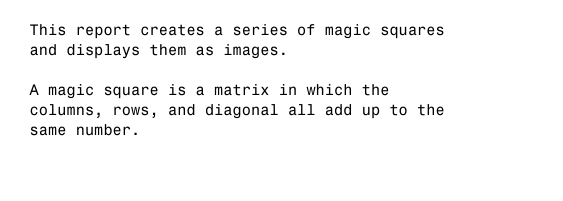
6、提示:从HTML文档复制并粘贴此文本到报告资源管理器。
7、请注意,当您更改“属性”窗格字段时,其背景颜色将发生更改。这表明对该字段有未应用的更改。当您对另一个组件执行任何操作时,MATLAB报告生成器将应用这些更改,背景颜色将再次变为白色。
8、保存您的报告。选择文件>另存为,并将报告设置命名为filemagic square .rpt新文件名出现在Outline窗格中。

9、要创建报告的内容,请参见第2-5页的“添加带有组件的报告内容”。
10、使用组件添加报表内容报告组件:报表组件指定报表中包含的信息。下图显示了您在这个示例中创建的报告的示例页面,突出显示了用于生成报告的组件。
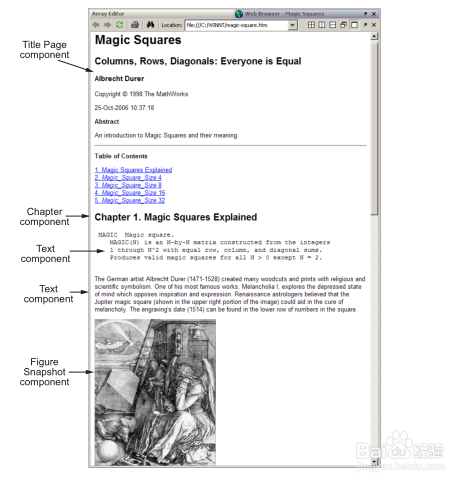
11、指定报告变量幻方报告使用MATLAB工作空间中定义的变量来指定要显示的正方形的数量和大小,以及是否将变量显示为数字表或彩色编码的正方形图像:1、变量magicSizeVector指定了一个魔方大小的数组2、largestDisplayedArray变量指定要显示为数字数组的最大魔方的大小
12、您可以要求用户在运行报表之前在MATLAB工作区中创建这些变量。但是,更好的解决方案是让报表本身创建变量,使用Evaluate MATLAB表达式组件。
13、要使用Evaluate MATLAB表达式组件来定义报表变量。1、在左侧的Outline窗格中,选择报告设置的根组件。

14、在中间的Library窗格中,在MATLAB类别下,选择评估MATLAB表达式
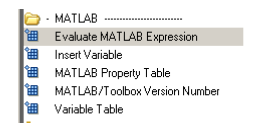
15、在右侧的属性窗格中,单击“将组件添加到当前报表”旁边的图标,将Evaluate MATLAB表达式组件插入报表。在将组件添加到报表之前,无法编辑“属性”窗格中的组件信息。在Outline窗格中,Eval组件出现在magic squares报告下面。

16、Eval组件左上角的图标表示该组件不能有子组件。默认情况下,您使用所选的Eval组件添加的任何组件都是该组件的兄弟组件。计算MATLAB表达式组件的选项出现在属性窗格中。

17、要排除此报表中的MATLAB代码细节及其输出,请在报表中清除Insert MATLAB表达式,并在报表复选框中显示命令窗口输出。
18、在基本工作区文本框中要计算的表达式中,使用以下MATLAB代码替换现有文本。
19、提示:从HTML文档复制并粘贴此文本到报告资源管理器。
20、%This MATLAB code sets up two variables%that define how the report runs.%magicSizeVector is a list of MxM%Magic Square sizes to insert into%the report. Note that magic%squares cannot be 2x2.magicSizeVector=[4 8 16 32];%largestDisplayedArray sets the%limit of array size that will be%inserted into the report with the%Insert Variable component.largestDisplayedArray=15;
21、在求值表达式中,如果有错误文本框,则使用以下文本替换现有文本。disp(['Error during eval: ', evalException.message])
22、如果MATLAB代码失败,就会显示一个错误。
23、提示:要立即执行这些命令,在报表资源管理器的右上角,单击Eval Now按钮。这将确认您的命令是正确的,以减少生成报告问题的机会。
24、保存报告。选择文件>保存。